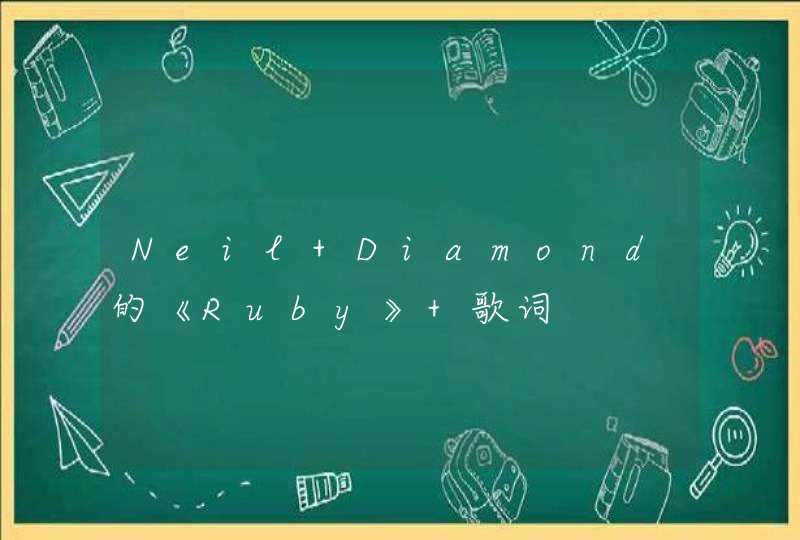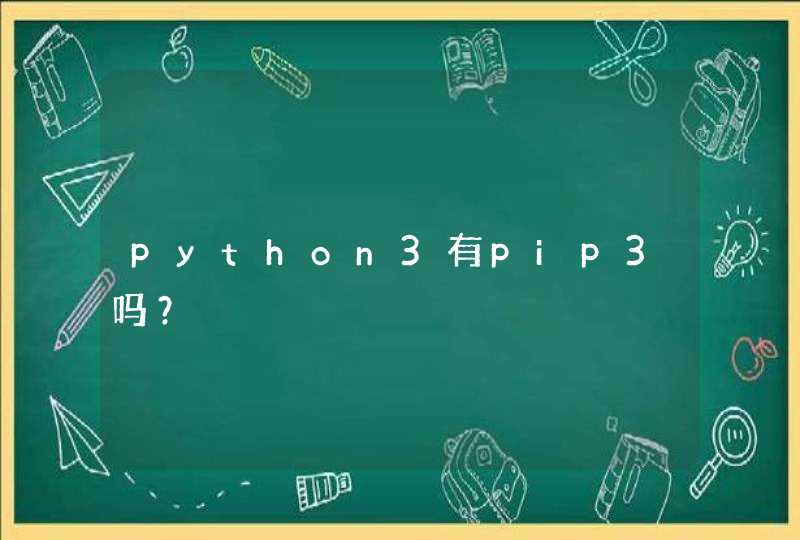时间戳 又可以分为2种模式,pointStart 和自定义时间模式
pointStart 指定了开始日期,然后pointInterval设定间隔时间,这样x轴会自动根据间隔增长。那么最后我们只需要设置y轴的值即可,但有时候我们不仅需要y轴的值,还需要其他值 就可以参考下面的数据格式
data:[{y:y1,visits:2407},{y:y2,visits:407}]
还有一种就是不使用 pointStart 和 pointInterval ,那么data的数据格式就需要手动指定时间戳
data:[{x:时间戳1,y:y1,visits:2407},{x:时间戳2,y:y2,visits:407}]
x 代表时间戳,y代表值,visits代表扩展字段
若没有扩展字段,也可以使用如下格式
data:[[时间戳1,y1],[时间戳2,y2],[时间戳3,y3]]。
工具:(1)Excel2013;
(2)电脑;
Excel表格中折线图的X轴数据要用日期表示的步骤是:
1、导入要操作的数据,点击“插入”功能选项,找到“图表”-选择“二维折线图”-“带数据标记的折线图”;
2、出来是个空白图,选中这个空白图,然后点击图表工具-设计-选择数据;
3、弹出选择数据源对话框,选中A1:B6单元格区域的数据,然后点击确定按钮;
4、在数据源那里插入多一列,将阶段这列的数据转换成月份数,然后将图表的数据源更改为B1:C6;
5、接着选中图表的水平轴,按鼠标右键-选择设置坐标轴格式。或者选中整个图表,点击图表工具-设计-添加图表元素-坐标轴-更多轴选项;
6、在EXCEL表格右边会出来如下图的设置坐标轴格式的窗口,坐标轴类型:选择日期坐标轴,其他内容可以不用更改,然后关闭设置窗口即可;
7、选中图表,选择图表工具-设计-添加图表元素-线条-垂直线,这样就完成了;
这样就解决了Excel表格中折线图的X轴数据要用日期表示的问题。
按照如下步骤操作即可做出完美的折线图:1.选中源数据区域。
2.alt+f1快速做出柱形图。
3.柱形图绘图区右击-->更改图表类型-->折线图
4.此时如果想切换x轴与y周显示,继续在绘图区右击-->选择数据-->切换行列。
5.其他类似的作图推荐都使用此方法,方便快捷又不容易出错。